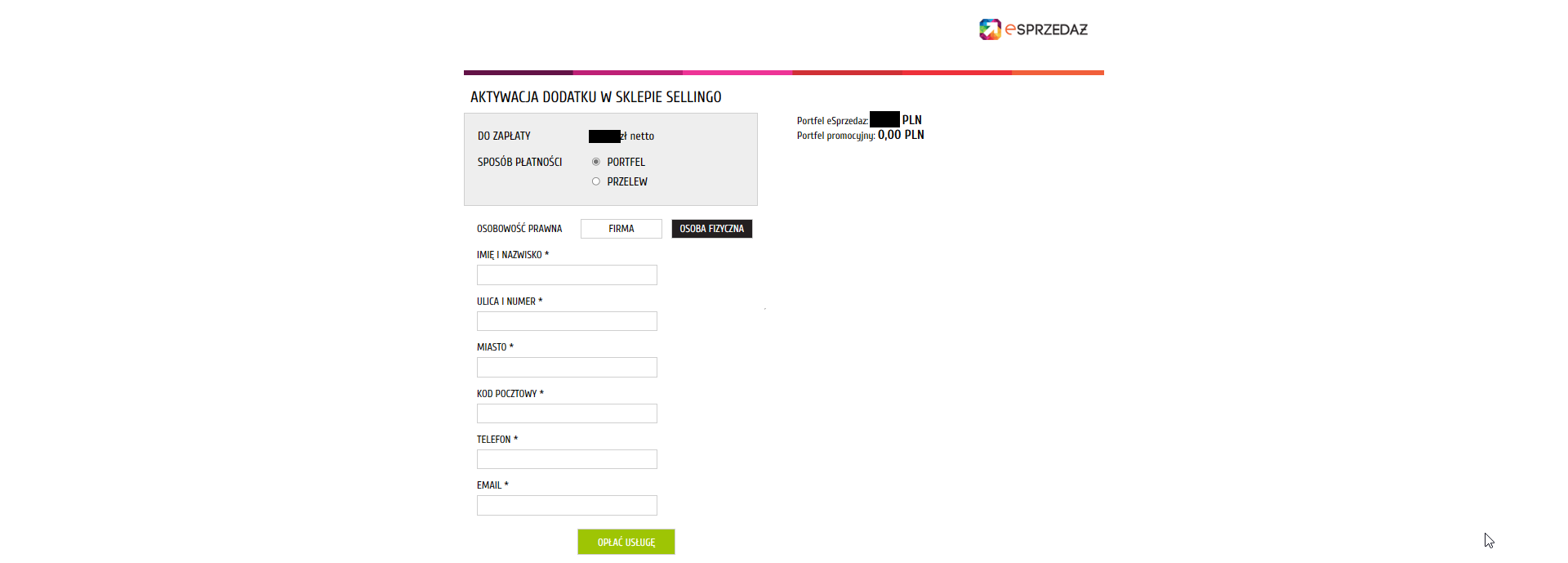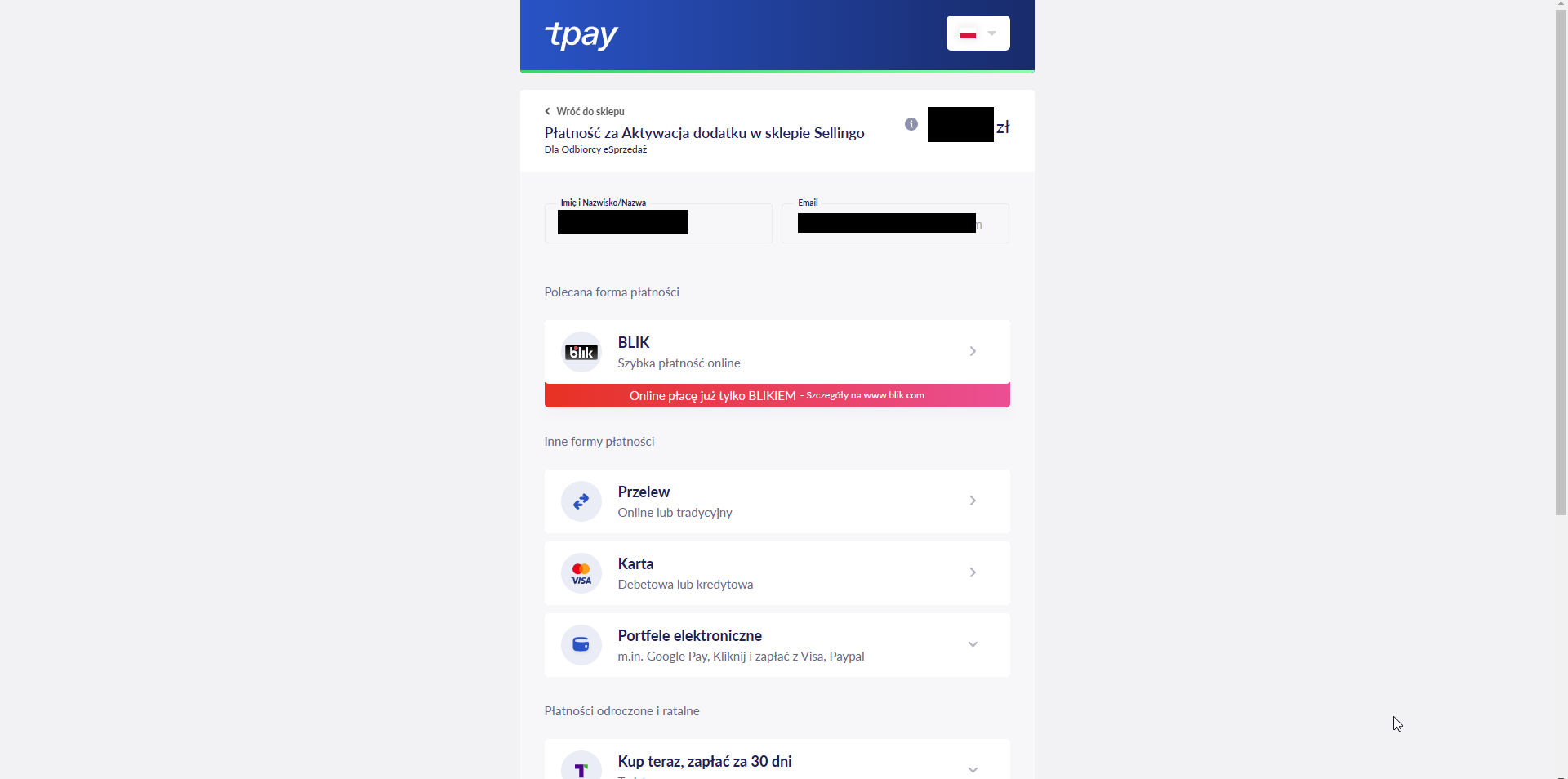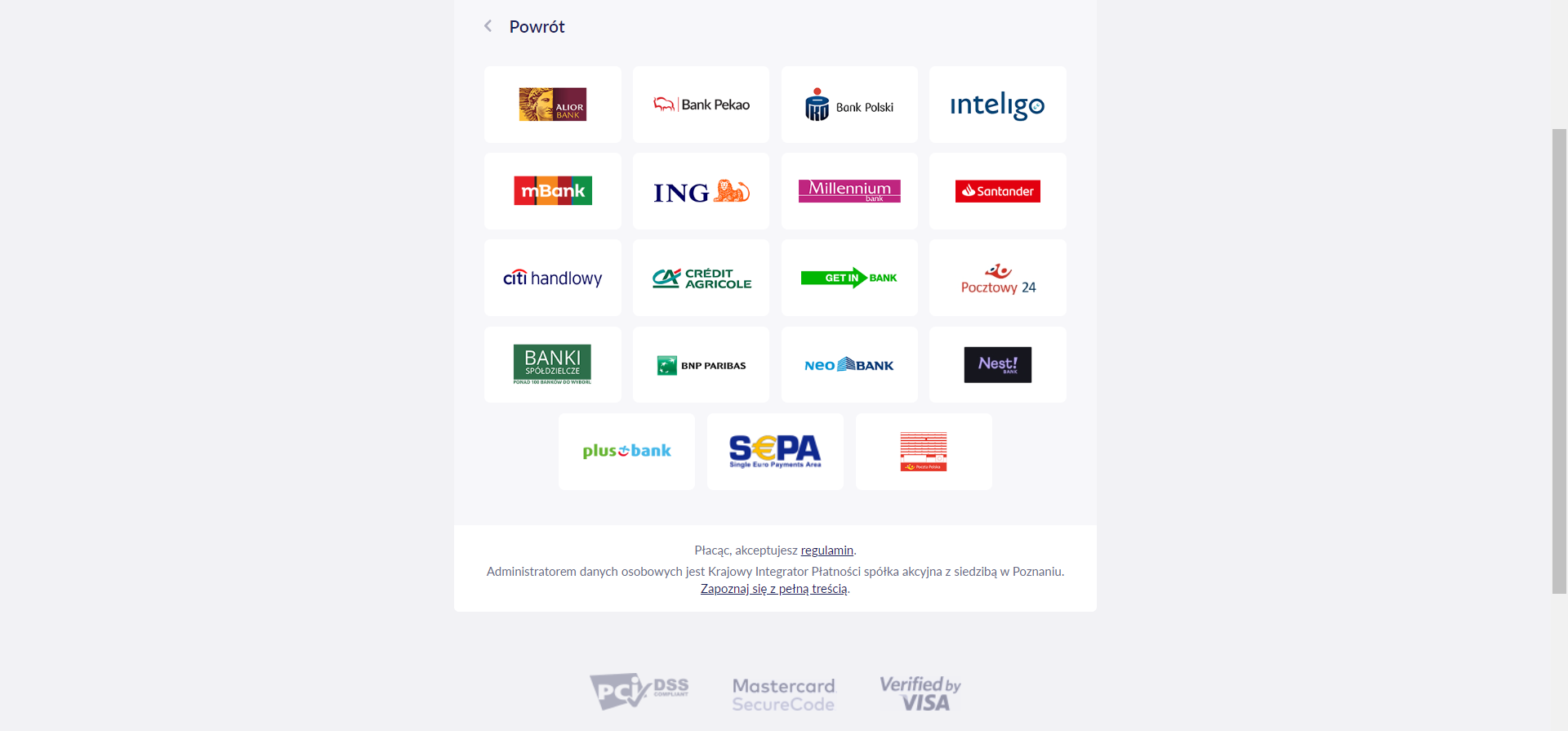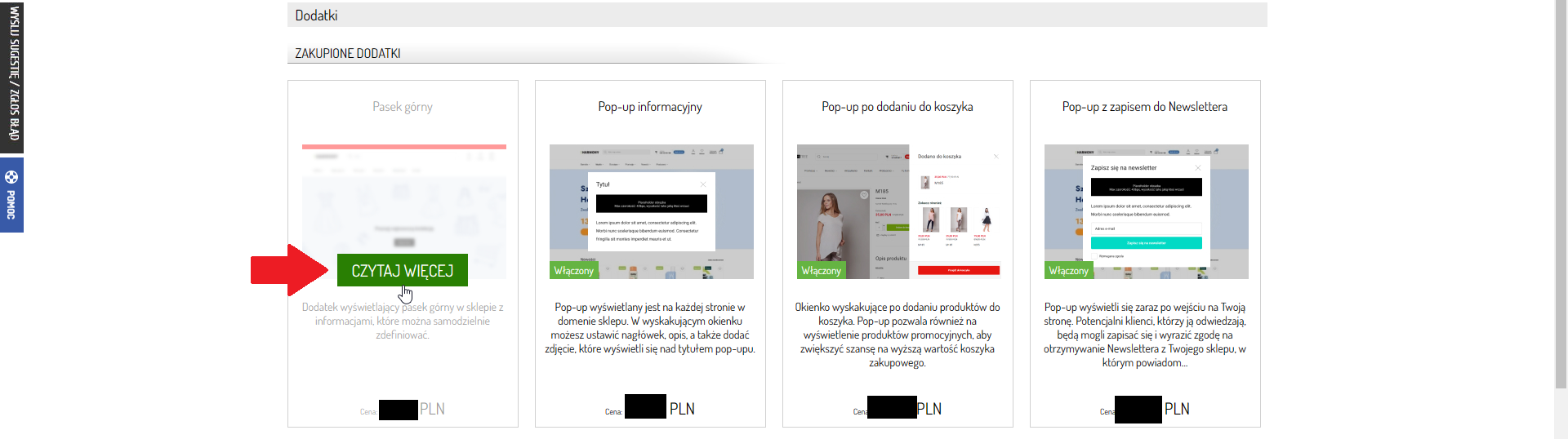Dodatki pozwalają na uruchomienie w sklepie nowych niestandardowych funkcji. Znajdziesz tam dodatkowe przydatne funkcje, o które możesz rozszerzyć swój sklep, takie jak: wyświetlanie okienka pop-up na stronie głównej czy przekazywanie zdjęć z Instagrama. Niektóre dodatki są płatne, opłata za nie doliczana jest co miesiąc do abonamentu sklepu.
UWAGA!
Dodatki (z wyjątkiem Regulaminu i Whitelabel) działają wyłącznie na AKTUALIZOWANYCH obecnie skórkach, tj. Harmony, Modimo, Patio, Rustical oraz Totoys. W celu zainstalowania go na innej skórce prosimy o kontakt z Biurem Obsługi Klienta.
Gdzie znajdę dodatki?
Dodatki znajdziesz w panelu administracyjnym sklepu w Administracja ⇨ Dodatki.
Jakie dodatki mogę włączyć?
Na ten moment możesz włączyć:
Blok z zapisem do Newslettera — dodatek wyświetli blok newslettera na stronie głównej, aby Twoi klienci mogli w prosty sposób zapisać się do Twojej listy mailingowej. W ten sposób możesz poszerzyć grono klientów oraz umożliwić im obserwowanie Twoich działań na bieżąco. Dodatek jest dostępny tylko dla aktualizowanych skórek. W celu zainstalowania go na innej skórce prosimy o kontakt z Biurem Obsługi Klienta. Dodatek płatny.
Dynamiczna wyszukiwarka — dodatek wyświetlający podpowiedzi wyszukiwarki podczas wpisywania frazy w polu wyszukiwania. Użytkownik ma możliwość szybkiego przejścia do danego produktu lub pokazania wszystkich wyników. Dodatek jest dostępny tylko dla aktualizowanych skórek. W celu zainstalowania go na innej skórce prosimy o kontakt z Biurem Obsługi Klienta. Dodatek płatny.
E-urlop — dodatek umożliwiający wyświetlenie dodatkowego czasu wysyłki oraz wiadomości urlopowej na karcie produktu. Darmowy dodatek.
Instagram — dodatek wyświetlający zdjęcia z platformy Instagram. Dzięki niemu wzbogacisz stronę główną swojego sklepu. Dodatek płatny.
Pasek górny — dodatek wyświetlający pasek górny w sklepie z informacjami, które można samodzielnie zdefiniować. Dodatek płatny.
Pop-up informacyjny — edytowalny pop-up pozwala na skuteczną komunikację z klientami. W wyskakującym okienku możesz ustawić nagłówek, opis, a także dodać zdjęcie, które wyświetli się nad tytułem pop-upu. Pop-up wyświetlany jest na każdej stronie w domenie sklepu. Po zamknięciu okienko zniknie i pojawi się po 24 godzinach.
Dodatek płatny.
Zobacz, Co to są Popupy i jak ich używać? Jak stworzyć Popup informacyjny?
Pop-up po dodaniu do koszyka — pop-up z potwierdzeniem wyskakujący w momencie dodania produktu do koszyka. W okienku, oprócz zawartości koszyka, użytkownikowi zostaną przedstawione produkty promocyjne, do których można przejść z poziomu pop-upu. Zwiększy to szansę na dokonanie kolejnego zakupu przez Twojego klienta! Dodatek płatny.
Pop-up z zapisem do Newslettera — pop-up wyświetli się zaraz po wejściu na Twoją stronę. Potencjalni klienci, którzy ją odwiedzają, będą mogli zapisać się i wyrazić zgodę na otrzymywanie Newslettera z Twojego sklepu, w którym powiadomisz ich o aktualnych ofertach specjalnych i promocjach.
Pop-up z formularzami — estetyczny pop-up zawierający rozbudowany, w pełni konfigurowalny formularz kontaktowy i informacje kontaktowe do Twoich pracowników. W wyskakującym oknie wyświetlisz zdjęcia pracowników wraz z danymi tj. imię i nazwisko, stanowisko, adres e-mail i numer telefonu. Dodatek ułatwi Twoim klientom kontakt z odpowiednią osobą. Pop-up przypiszesz do dowolnej pozycji w menu sklepu, tworząc nową zakładkę w menu górnym lub stopce sklepu. Dodatek płatny.
Istnieje możliwość modyfikacji pop-upów specjalnie dla Ciebie według Twoich wytycznych. Indywidualne dostosowanie projektu jest dodatkowo płatne w zależności od zakresu prac.
WhiteLabel — Moduł WhiteLabel sprawia, że możesz ukryć nasze logo i podpis wyświetlane w stopce Twojego sklepu Sellingo. Nasz autorski podpis może zostać w ten sposób usunięty. Wystarczy, że uruchomisz moduł WhiteLabel, a zniknie on ze strony Twojego sklepu. Dodatek płatny.
Regulamin i polityka prywatności — pobierz niezbędne dokumenty do rozpoczęcia sprzedaży w internecie! Naszym klientom zapewniamy bezpłatny aktualny wzór Regulaminu oraz Polityki Prywatności zawierający również informacje o ciasteczkach. Regulamin sklepu internetowego został dostosowany pod nowe przepisy, które wprowadza implementacja Dyrektyw: Towarowej, Cyfrowej oraz Omnibus. Ten dodatek jest darmowy.
Jak aktywować dodatek?
1. Przejdź do zakładki Administracja ⇨ Dodatki.
2. Kliknij wybrany dodatek.
3. Kliknij Kup.

4. Pojawi się informacja o opłacie. Kliknij Zapłać.

5. Zostaniesz przeniesiony do formularza aktywacji dodatku. Wypełnij pola.
Sposób płatności – Tu możesz wybrać czy chcesz opłacić usługę za pomocą twoich środków z portfela esprzedaż, czy zwykłym przelewem.
Osobowość prawna – Tutaj wybierasz czy zamawiasz na firmę, czy prywatnie.
Nazwa firmy, NIP – Te pola wypełniasz, tylko jeśli zamawiasz na firmę.
Pozostałe pola wypełnij podając dane kontaktowe, a następnie kliknij przycisk „Opłać usługę”
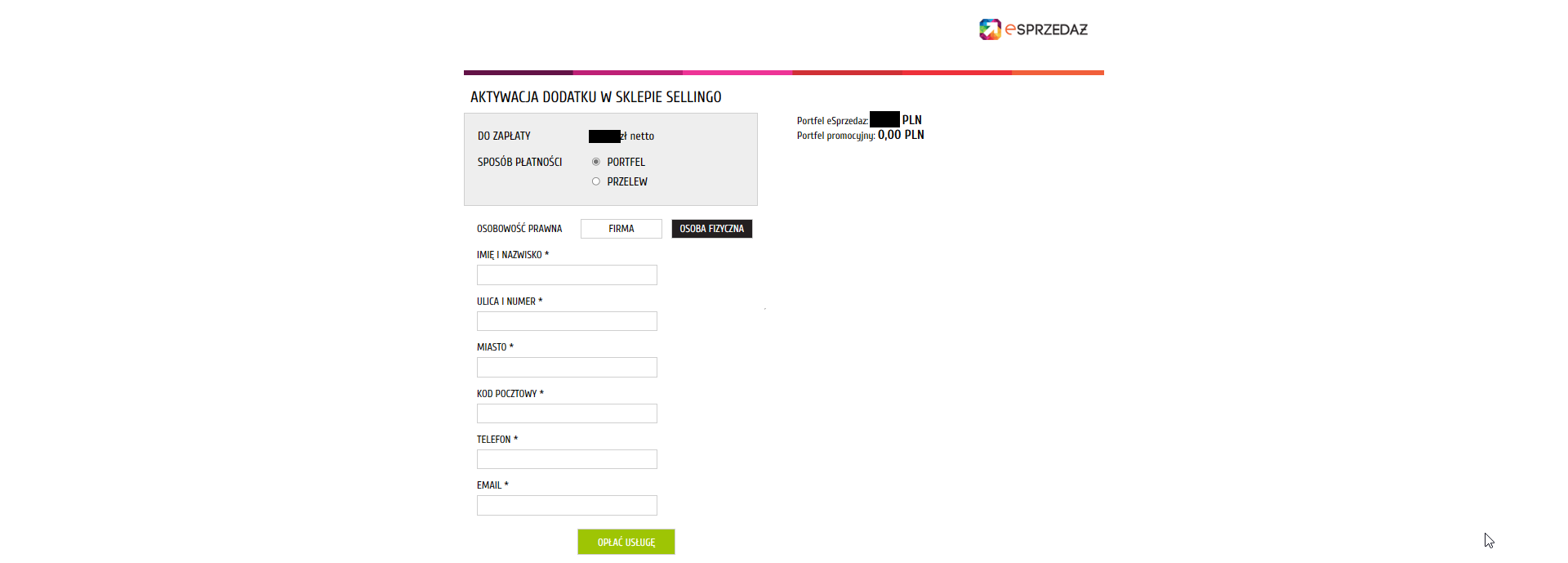
6. Teraz musisz wybrać jedną z form płatności. Na przykład Przelew.
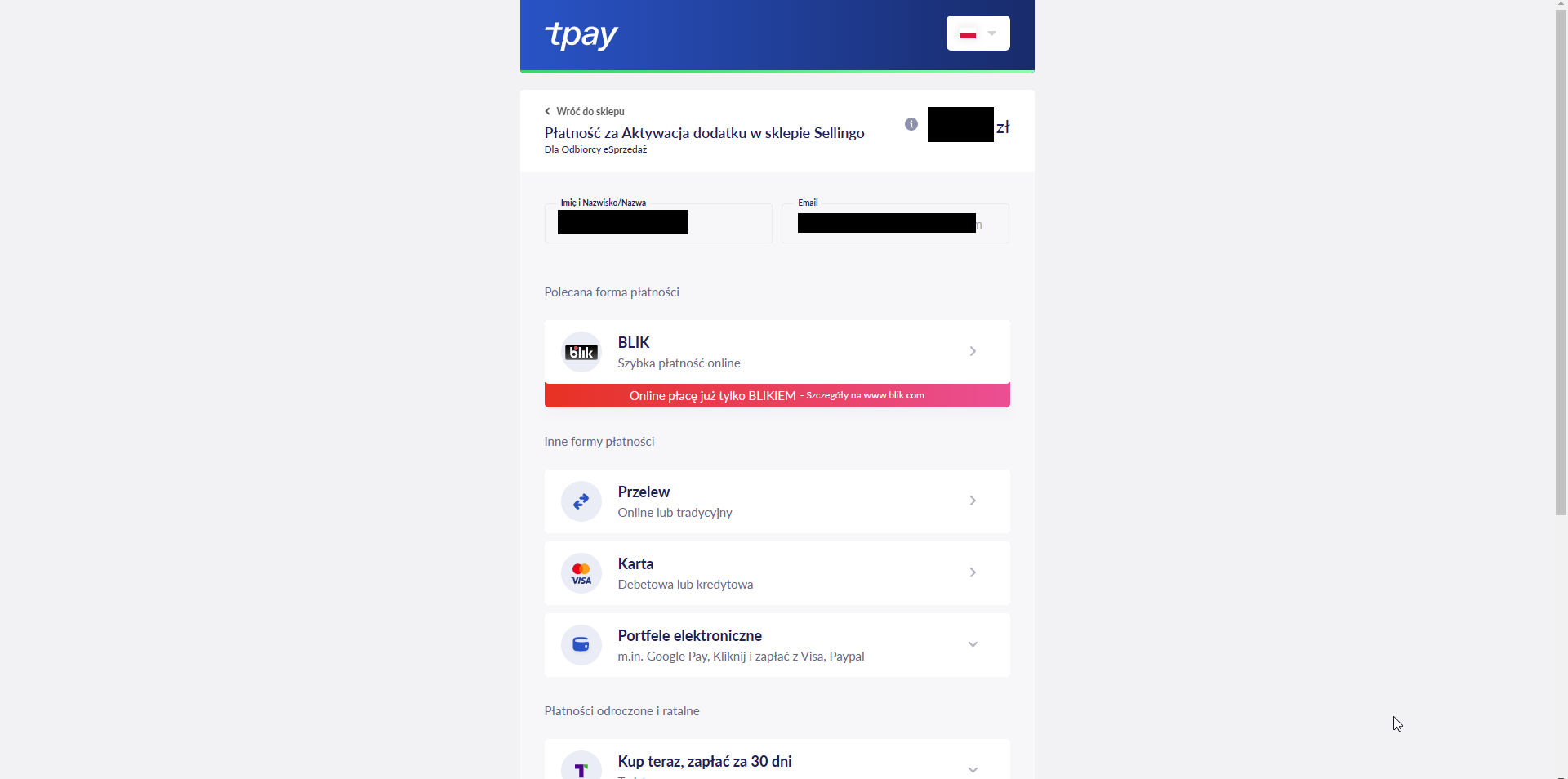
7. Po wybraniu formy płatności wybierz bank lub serwis. Będziesz musiał się do niego zalogować, aby dokonać opłaty.
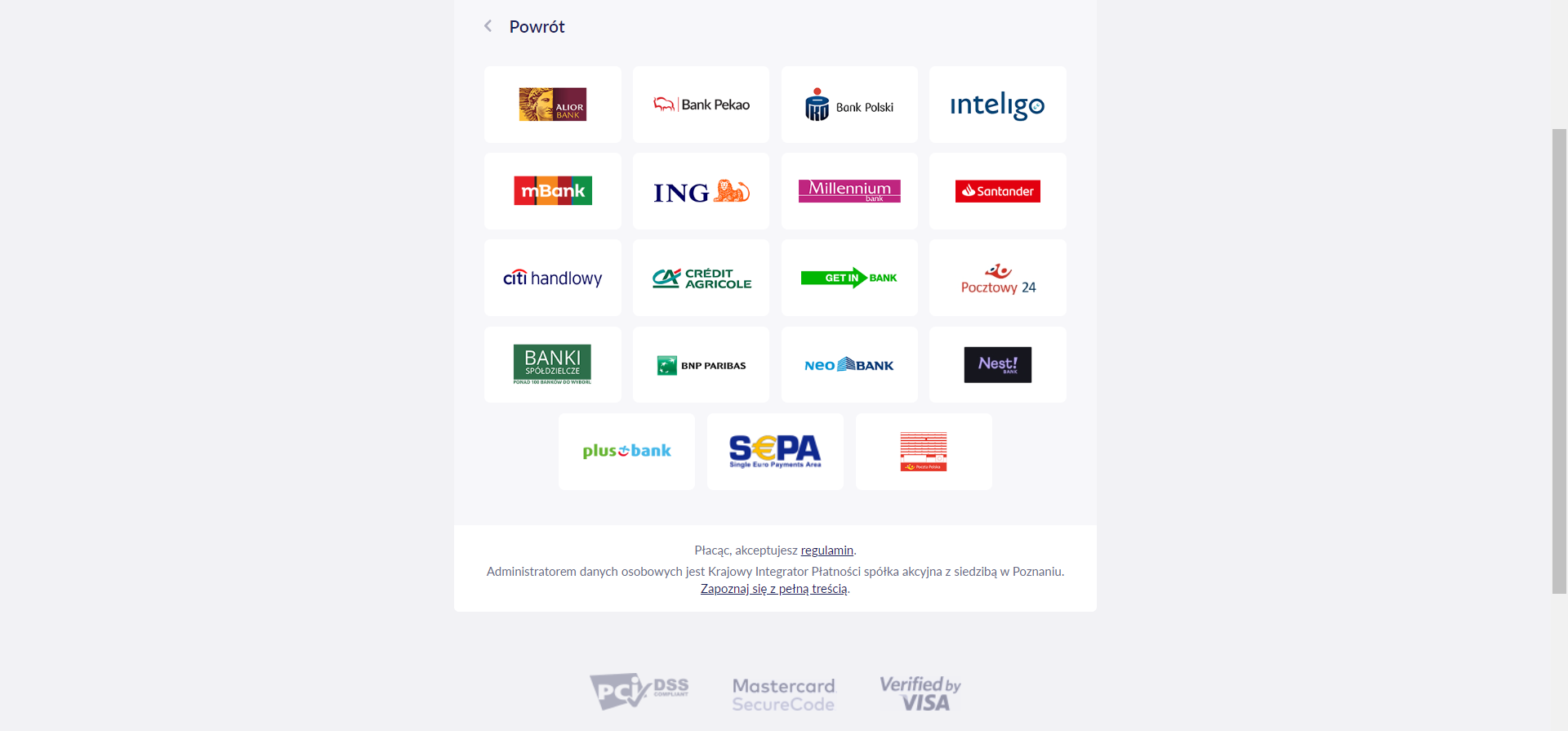
Konfiguracja dodatków
Aktywowane dodatki znajdziesz w Administracja ⇨ Dodatki. Aby wejść do konfiguracji dodatku, najedź na niego myszą i kliknij Czytaj więcej.
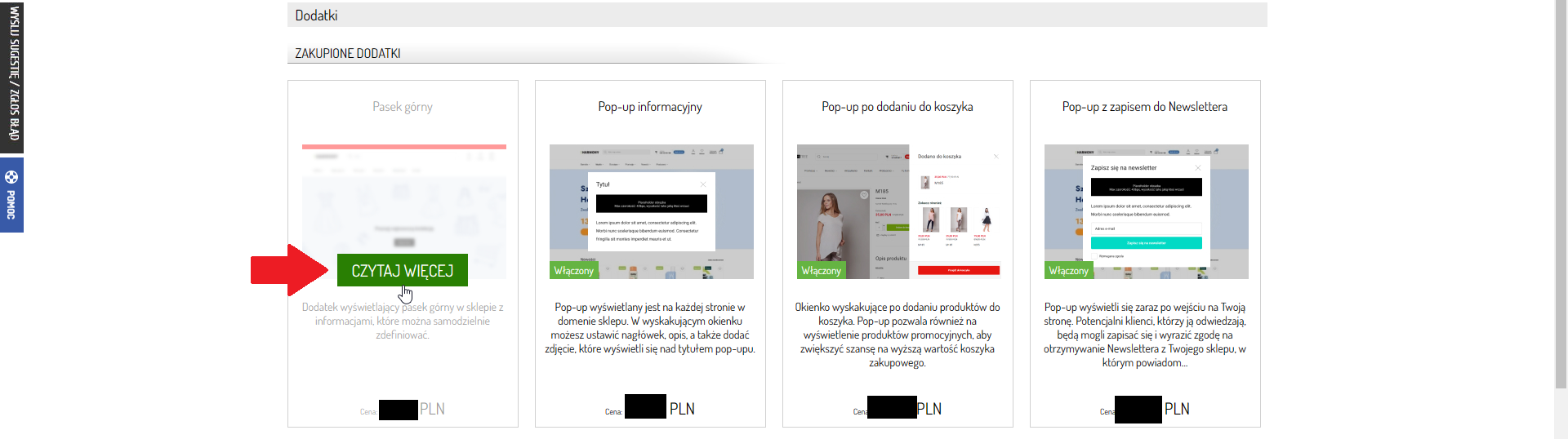
UWAGA
W celu odinstalowania dodatku prosimy o kontakt z Biurem Obsługi Klienta przez formularz. W przeciwnym razie opłata za dodatek będzie nadal doliczana do abonamentu.